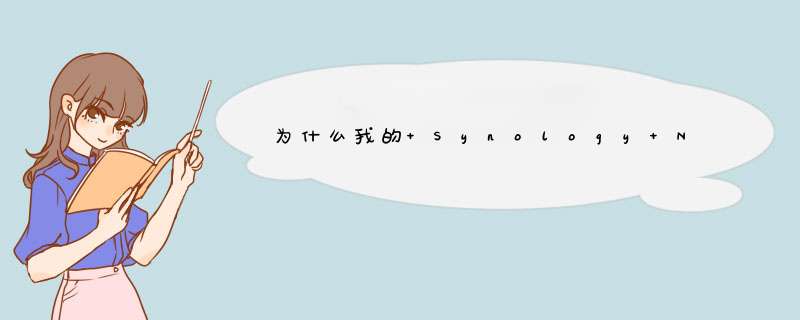
我们先来了解一下三种协议:
PPTP
PPTP (Point-to-Point Tunneling Protocol,点对点信道协议) 是常用的 解决方案,且大多数的客户端 (包含 Windows、Mac、Linux 及行动装置) 皆支持。
若要启动 PPTP 服务器:
1、开启 Server 并前往左侧面板的 PPTP。
2、勾选启动 PPTP 服务器。
3、在动态 IP 地址字段输入 服务器的虚拟 IP 地址。请参阅下方的关于动态 IP 地址来了解更多信息。
4、设定最大联机数量来限制 联机的共同联机数量。
5、设定同一账号最多联机数量来限制使用同一个账号所进行 联机的共同联机数量。
6、从认证下拉式选单中选择下列任一项目来认证 客户端:
PAP:认证过程中,将不加密 客户端的密码。
MS-CHAP v2:认证过程中,将使用 Microsoft CHAP version 2 加密 客户端的密码。
7、若您选择 MS-CHAP v2 验证,请从加密下拉式选单中选择下列任一项目来加密 联机:
No MPPE: 联机不会受到加密机制保护。
Optional MPPE:客户端设定将决定 联机会 / 不会受到 40-bit 或 128-bit 加密机制保护。
Require MPPE:客户端设定将决定 联机会受到 40-bit 或 128-bit 加密机制保护。
8、设定 MTU (最大传输单元) 来限制 网络传输的数据封包大小。
9、勾选手动设定 DNS 并指派 DNS 服务器的 IP 地址来发送给 PPTP 客户端。若停用此选项,则会将 Synology NAS 目前所使用的 DNS 服务器发送给客户端。
10、单击套用来让变更生效。
注意:
联机至 时, 客户端的验证及加密设定必须与 Server 上的相同,否则客户端将无法成功联机。
为兼容于运行在 Windows、Mac OS、iOS 与 Android 系统的大部分 PPTP 客户端,预设的 MTU 值为 1400。若您的网络环境较为复杂,可能需要设定一个较小的 MTU 值。若您经常收到逾时讯息或联机不稳定,请降低 MTU 值。
请检查 Synology NAS 与路由器上的端口转送规则与防火墙设定,确认 TCP 1723 端口已开启。
部分路由器内建 PPTP 服务,因此可能已占用 1723 端口。您需先透过路由器的管理接口关闭其内建的 PPTP 服务,才能确保 Server 上的 PPTP 服务可以正常运作。此外,部分旧式路由器可能会封锁 GRE 协议 (IP 协议 47),造成 联机失败;建议使用支持 pass-through 联机的路由器。
Open
Open 是开放原始码的 服务解决方案,会以 SSL / TLS 加密机制保护 联机。
若要启动 Open 服务器:
1、开启 Server,前往左侧面板的 Open。
2、勾选启动 Open 服务器。
3、在动态 IP 地址字段输入 服务器的虚拟内部 IP 地址。请参阅下方的关于动态 IP 地址来了解更多信息。
4、设定最大联机数量来限制 联机的共同联机数量。
5、设定同一账号最多联机数量来限制使用同一个账号进行 联机的共同联机数量。
6、为 Open 数据传输设定端口与通讯协议。您可以决定要将何种协议的数据封包透过 转送至 Synology NAS 的哪个端口。默认值为 UDP 端口 1194
注意: 为确保 Synology NAS 上的服务可以正常运作,请避免将同样的一组端口与通讯协议指派给其他 Synology 服务。请参阅此篇应用教学以了解更多信息。
7、在加密下拉式选单中择一,以加密 信道中的数据封包。
8、在验证下拉式选单中择一,以验证 客户端。
9、若要在传输数据时压缩数据,请勾选启动 压缩联机。此选项可提升传输速度,但可能会消耗较多系统资源。
10、勾选允许客户端存取服务器的局域网络来让客户端存取服务器的局域网络。
11、勾选启动 IPv6 服务器模式来启动 Open 服务器,以传送 IPv6 地址。您必须先在控制面板 > 网络 > 网络接口中,透过 6in4/6to4/DHCP-PD 取得 Prefix,并在此页面中选择该 Prefix。
12、单击套用来让变更生效。
注意:
Server 不支持站台对站台的桥接模式。
请检查 Synology NAS 与路由器上的端口转送规则与防火墙设定,确认 UDP 1194 端口已开启。
在 Windows Vista 或 Windows 7 上执行 Open GUI 时,请注意,UAC (用户帐户控制) 预设为开启。此设定开启时,需使用以系统管理员身份执行选项来透过 Open GUI 进行联机。
在 Windows 上透过 Open GUI 启动 IPv6 服务器模式时,请注意以下事项:
所使用的接口名称不可包含空格,例如:LAN 1 须变更为 LAN1。
重新导向网关 (redirect-gateway) 选项须由客户端于 openo 档案中设定。若您不想设定此选项,应手动设定 接口的 DNS。您可以使用 Google IPv6 DNS:2001:4860:4860::8888。
若要汇出配置文件:
单击汇出配置文件。Open 让 服务器可颁发证书供客户端使用。所汇出的档案为 zip 压缩文件,其中包含 cacrt ( 服务器的凭证档案)、openo (客户端使用的配置文件案),以及 READMEtxt (客户端如何设定 Open 联机的简易说明)。
注意:
每次启动 Server 时,便会自动复制、使用显示于控制面板 > 安全性 > 凭证之凭证。若您需使用第三方凭证,请到控制台 > 安全性 > 凭证 > 新增来汇入凭证,并重新启动 Server。
每次修改凭证文件 (显示于控制面板 > 安全性 > 凭证) 后, Server 将会自动重新启动。
L2TP/IPSec
L2TP (Layer 2 Tunneling Protocol) over IPSec 提供更安全的虚拟私有网络,且大多数的客户端 (如 Windows、Mac、Linux 及行动装置) 皆支持。
若要启动 L2TP/IPSec 服务器:
1、开启 Server 并前往左侧面板的 L2TP/IPSec。
2、勾选启动 L2TP/IPSec 服务器。
3、在动态 IP 地址字段输入 服务器的虚拟 IP 地址。请参阅下方的关于动态 IP 地址来了解更多信息。
4、设定最大联机数量来限制 联机的共同联机数量。
5、设定同一账号最多联机数量来限制使用同一个账号进行 联机的共同联机数量。
6、从认证下拉式选单中选择下列任一项目来认证 客户端:
PAP:认证过程中,将不加密 客户端的密码。
MS-CHAP v2:认证过程中,将使用 Microsoft CHAP version 2 加密 客户端的密码。
7、设定 MTU (最大传输单元) 来限制 网络传输的数据封包大小。
8、勾选手动设定 DNS 并指派 DNS 服务器的 IP 地址来发送给 L2TP/IPSec 客户端。若停用此选项,则会将 Synology NAS 目前所使用的 DNS 服务器发送给客户端。
9、若要发挥 最大效能,选取执行核心 (kernel) 模式。
10、输入并确认预先共享密钥。您应将此密钥提供给 L2TP/IPSec 使用者以验证联机。
11、勾选启动 SHA2-256 兼容模式 (96 bit),以让特定客户端 (非 RFC 标准) 可以使用 L2TP/IPSec 联机。
12、单击套用来让变更生效。
注意:
联机至 时, 客户端的验证及加密设定必须与 Server 上的设定相同,否则客户端将无法成功进行联机。
为兼容于运行在 Windows、Mac OS、iOS 与 Android 系统的大部分 L2TP/IPSec 客户端,预设的 MTU 值为 1400。若您的网络环境较为复杂,可能需要设定一个较小的 MTU 值。若您经常收到逾时讯息或联机不稳定,请降低 MTU 值。
请检查 Synology NAS 与路由器上的端口转送规则与防火墙设定,以确认 UDP 1701、500、4500 端口已开启。
部分路由器内建 L2TP 或 IPSec 服务,因此可能已占用 1701、500 或 4500 端口。您需先透过路由器的管理接口关闭其内建的 L2TP 或 IPsec 服务,才能确保 Server 上的 L2TP/IPsec 服务可以正常运作。建议使用支持 pass-through 联机的路由器。
关于动态 IP 地址
Server 会依据您在动态 IP 地址中输入的数字,从虚拟 IP 地址范围中选择一个 IP 地址来分配给 客户端使用。例如:若 服务器的动态 IP 地址设定为「10000」,则 PPTP 客户端的虚拟 IP 地址范围为「10001」至「1000[最大联机数量]」;Open 客户端的虚拟 IP 地址范围则为「10002」至「1000255」。
重要事项: 指定 服务器的动态 IP 地址之前,请注意:
1、 服务器可使用的动态 IP 地址必须为下列其一:
从「10000」至「102552550」
从「1721600」至「172312550」
从「19216800」至「1921682550」
2、您指定的 服务器动态 IP 地址以及指派给 客户端的虚拟 IP 地址,皆不能与局域网络中任一已使用的 IP 地址冲突。
关于客户端进行 联机时使用的网关设定
使用 联机至 Synology NAS 的局域网络之,客户端可能需要为 联机变更网关设定;否则,在 联机建立之后,它们可能会无法联机至因特网。1、前提条件:首先,您需要在群晖上安装服务器,并确保它处于正常运行状态。
2、开启群晖的端口转发:在群晖的服务器管理器(Control Panel)-偏好设置-安全-端口转发,启用端口转发,让外网的访问请求转发到群晖的服务器上。
3、设置群晖的虚拟网卡:在群晖的服务器管理器(Control Panel)-偏好设置-网络-虚拟网卡中,创建一个虚拟网卡(Virtual Network Interface),将其网关设置为您的外网IP地址。
4、设置群晖的静态路由:在群晖的服务器管理器(Control Panel)-偏好设置-网络-静态路由,设置服务器上网络接口(Network Interface)的目的地网络(Destination Network)为您的外网IP地址,并将其跃点(Gateway)设置为您的虚拟网卡的IP地址。
5、确保群晖的防火墙规则:在群晖的服务器管理器(Control Panel)-偏好设置-安全-防火墙规则,启用相应的端口转发规则,让外网的访问请求能够路由到群晖的服务器上。
6、设置群晖的DNS解析:在群晖的服务器管理器(Control Panel)-偏好设置-网络-DNS解析,将服务器上网络接口(Network Interface)的DNS服务器设置为您的外网IP地址。
7、将群晖设置为代理服务器:在群晖的服务器管理器(Control Panel)-偏好设置-代理服务通过 Synology DNS Server 套件,您可将 Synology DiskStation 变为私人的域名服务器,以提供域名解析服务以及全面控制域的 DNS 记录。DNS Server 是一套实用的工具,适合自行架设网站的组织或有兴趣了解更多有关 DNS 的个人。无论是用于专业、教育或是娱乐目的,Synology DNS Server 都能快速方便地设置私人的域名服务器。
本文将介绍 Synology DNS Server 的基本内容,并引导您完成区域创建和资源记录的步骤。
目录
什么是 DNS Server?
开始进行之前的准备
创建 Master 区域
资源记录
41 创建资源记录
1什么是 DNS Server?
域名系统(Domain Name System,DNS)就像电话簿,能够帮助计算机在 Internet 和其它网络中导览。如果您使用过 Internet,则一定使用过域名系统。在网页浏览器输入网站的域名(如 >题主是否想询问“群晖服务器集团怎么样”?好。
1、公司工作环境好。群晖服务器集团有独立的办公室,每天有人打扫,有空调,饮水机等基本设施。
2、福利待遇好。群晖服务器集团员工工资在5500元,每个节假日都有单独的礼品,有五险一金,能带薪休假。
欢迎分享,转载请注明来源:内存溢出

 微信扫一扫
微信扫一扫
 支付宝扫一扫
支付宝扫一扫
评论列表(0条)